如何为 PDF 指定加密
Table of Contents
hide
创建 PDF 时,我们可以决定要保存的版本,以使其具有合适的兼容性。在本文中,您将学习如何在VP Online PDF 编辑器中进行设置。
不同的兼容性有什么区别?
有不同的兼容性选项,适用于不同的情况。如果我们想很好地保护我们的PDF,最好使用最新版本,以便我们可以为它设置密码并设置不同的限制。如果要广泛传播PDF,我们可以选择使用Acrobat 6.0 或Acrobat 7.0,这样所有用户都可以查看和打印文档。
为 PDF 指定加密
将 PDF 上传到您的工作区
在 VP Online 的工作区中,我们可以通过按Apps – PDF上传您的 PDF ,然后单击Import按钮。

编辑 PDF 安全设置
1 – 在File下,按Properties进行设置。

2 – 按Security,然后输入Document Security进行设置。

3 – 在兼容性下,我们可以找到 3 个选项,选择适合您需要的选项。例如,如果我们想要有更高的安全性,我们可以选择Acrobat X 及更高版本(256 位 AES)
这里。
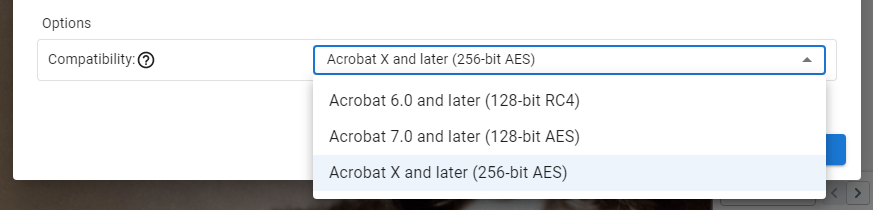
如果在我们的文档中设置了限制,我们需要设置密码。
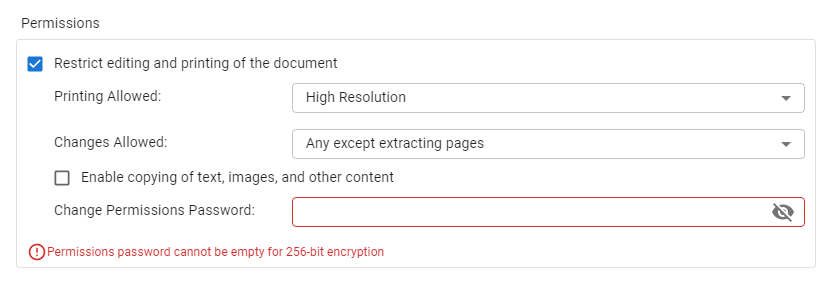
导出 PDF
1 – 单击导出下的另存为 PDF 。
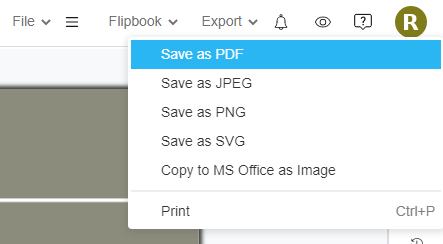
2 – 选择我们要导出的 PDF 的页面范围。
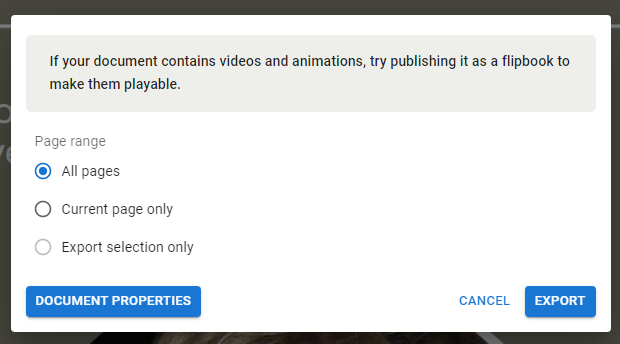
3 – 单击弹出窗口以下载 PDF。

4 – 检查PDF的属性时,我们可以看到加密级别与我们的设置相同。

**请注意,此功能仅在 Visual Paradigm Online 的组合版中可用。














